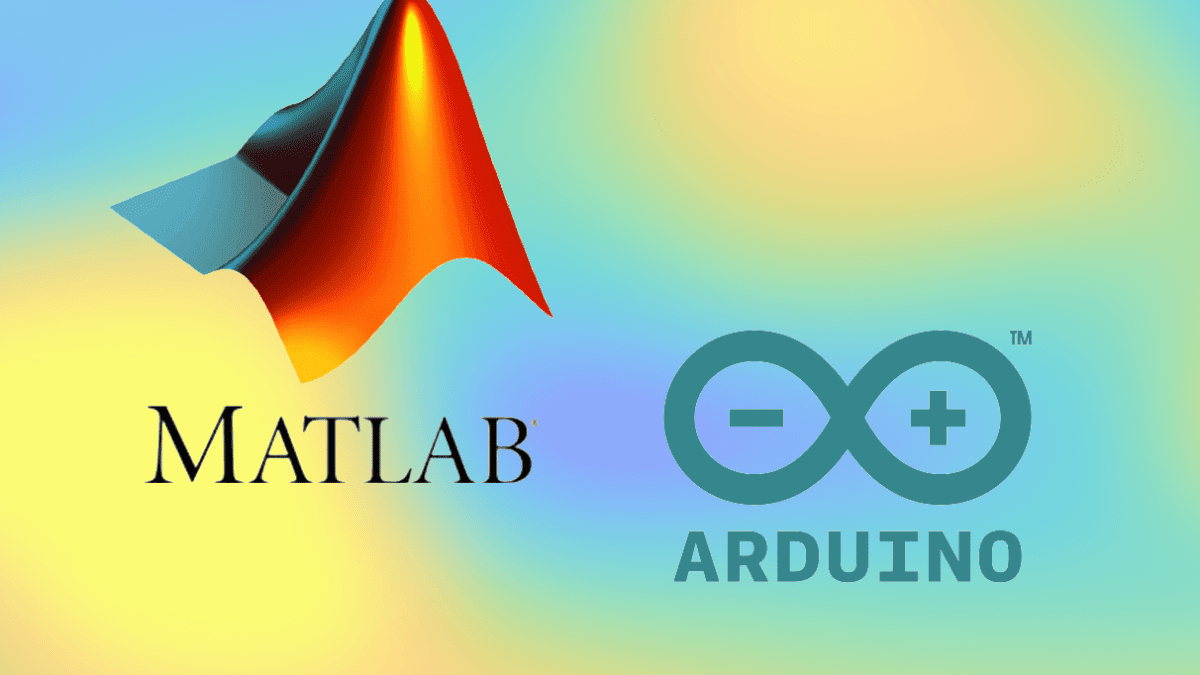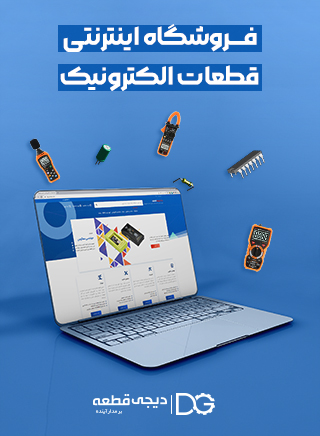این پروژه به اجرای یک سیستم نظارت بر فرآیند با استفاده از رابط کاربری گرافیکی Arduino و MATLAB میپردازد. یکی از زمینههای اصلی کاربرد در مهندسی ابزار دقیق، نظارت بر پارامترهای مختلف نظیر دما، فشار، سطح، سرعت جریان، pH، رسانایی، ویسکوزیته (viscosity) و غیره میباشد.
فهرست مطالب
رابط کاربری گرافیکی Arduino و MATLAB
متغیر پردازش (PV) میتواند بر روی یک LCD نمایش داده شود و یا بر روی رایانهای در اتاق کنترل نظارت شود. در کنار مقدار فعلی PV، اطلاعات ضروری مانند حداکثر، حداقل و میانگین مقدار PV نیز در نمایشگر ارائه شده است. علاوه بر این، صفحه نمایش PC همچنین روند گرافیکی PV را توسط نرمافزار جمعآوری داده (DAQ) فراهم میکند.
برنامه GUI ساخته شده بر روی پلتفرم MATLAB گزینههای نظارت زیر را ارائه میدهد: دمای فرایند، حداکثر مقدار دمای فرایند، حداقل مقدار دمای فرایند و ترسیم در زمان واقعی دمای فرایند. رابط کاربری گرافیکی (GUI) این پروژه در شکل زیر نشان داده شده است.
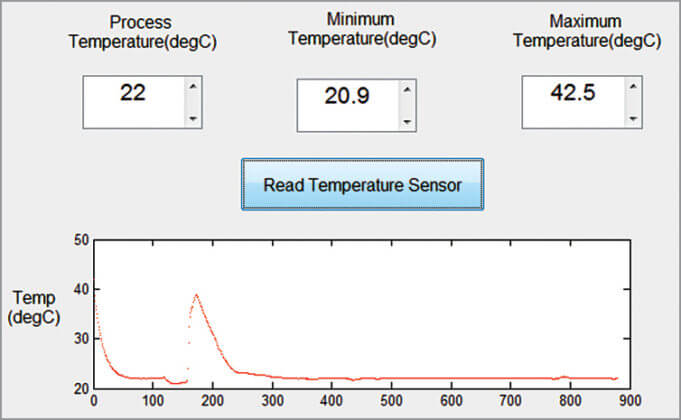
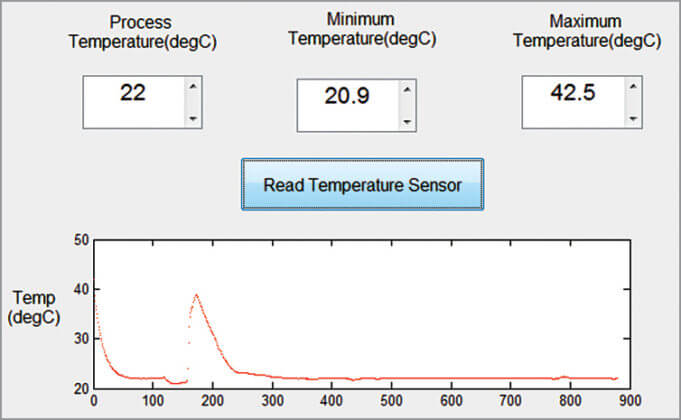
مدار رابط کاربری گرافیکی Arduino و MATLAB
سنسور دما LM35 همانطور که در شکل زیر نشان داده شده به آردوینو متصل است.
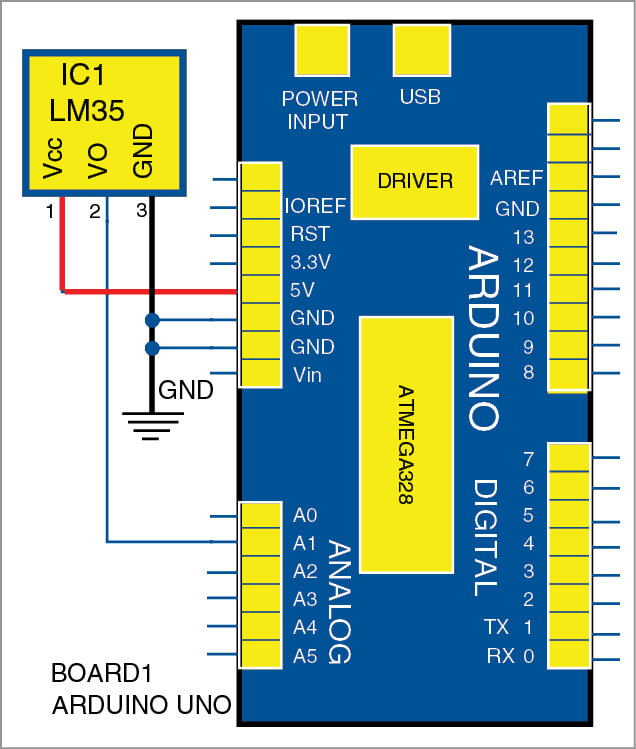
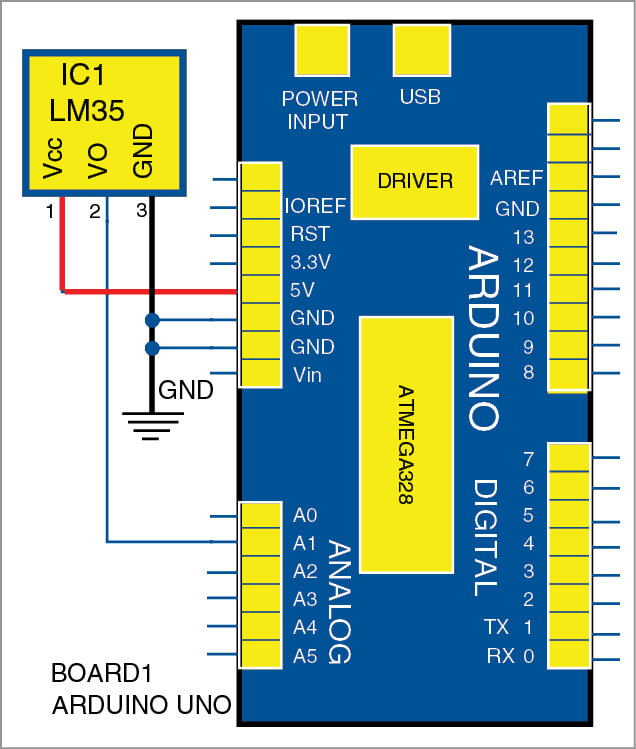
اجزای اصلی مورد استفاده در این پروژه به شرح زیر است:
بورد Arduino Uno در رابط کاربری گرافیکی Arduino و MATLAB
این بورد توسعه میکروکنترلر AVR ATmega328P (MCU) با شش پین ورودی آنالوگ و چهارده پین I /O دیجیتال است. MCU دارای فلش مموری 32KB ISP، رم kB2 و 1 کیلوبایت EEPROM است. این بورد قابلیت مخابره سریال را از طریق UART ،SPI و I2C فراهم میکند. MCU میتواند با فرکانس 16 مگاهرتز کار کند.
در این پروژه از پین آنالوگ A1 آردوینو برای خواندن ولتاژ خروجی از پین 2 سنسور دما LM35 استفاده میشود. تبدیل از ولتاژ اندازهگیری شده به مقدار متناظر دما در کد منبع MATLAB انجام میشود.
LM35
LM35 یک سنسور دمای دقیق IC است که ولتاژ خروجی را فراهم میکند، که از نظر خطی متناسب با دما (در درجه سانتیگراد) است. LM35 دقت معمولی از 1/4± سانتیگراد درجه سانتیگراد در دمای اتاق و 3/4± سانتیگراد در طی یک دور کامل دما از −55 تا +150 درجه سانتیگراد دارد. این سنسور حساسیت 10mV/°C را فراهم میکند.
در این پروژه، پین Vout (پین 2) از LM35 IC به پین ورودی آنالوگ A1 آردوینو متصل میشود. پینهای 1 و 3 از LM35 به ترتیب به +5V و GND Arduino Uno متصل میشوند.
نرم افزار رابط کاربری گرافیکی Arduino و MATLAB
مراحل نصب در زیر آورده شده است.
- برنامهنویسی برنامه GUI در نسخه R2014a از MATLAB انجام میشود. روش نصب MATLAB Legacy و پشتیبانی Simulink برای پکیج Arduino به این شرح میباشد: کنترل یک ماشین روباتیک با استفاده از مقاله DIY مبتنی بر MATLAB و GUI که در ماه اکتبر سال 2016 منتشر شده است.
- پس از نصب بسته، فایل کد منبع MATLAB را باز کنید.
- شماره پورت COM را در یک خط a=arduino(‘COM7’))) با شماره پورت مربوطه در رایانه شخصی جاییکه Arduino نصب شده است ویرایش کنید.
- روی Run in MATLAB کلیک کنید.
- پس از برقراری ارتباط موفقیتآمیز (وضعیت در پنجره فرمان MATLAB مشاهده میشود)، برای نظارت بر دادههای سنسور، روی سنسور دما در GUI کلیک کنید.
شما میتوانید پروژه را برای نظارت و روند گرافیکی PV در حسگرهای متعدد گسترش دهید. انعطافپذیری و بهرهوری محاسباتی MATLAB را میتوان در این پروژه با تأکید ویژه بر تجزیه و تحلیل دامنه فرکانس، بیشتر مورد بررسی قرار داد تا بتوانید تجربه تجزیه و تحلیل مفیدی در مورد تجزیه و تحلیل اطلاعات فرایند داشته باشید.